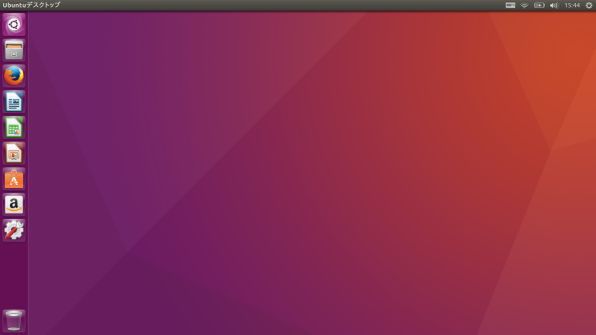プリンストンが販売する高機能ストレージ「Drobo」を活用しよう 第21回
再びあえて荒野を行くのがASCII.jp?
DroboをLinuxだけで使ってみよう!
2017年02月24日 11時21分更新
前回は、Droboの仕組みを特許を通じてBeyond RAIDの仕組みを探るというハードモードな内容でお届けしたので、今回は難しくないほうがいいよなあと思っていたら、ASCII.jpの編集がこんなことを言ってきた。
「次はLinuxで」
マジですか…… と困ったフリをしたが、実はLinuxマシンから(NAS型の)Droboにアクセスするのはとっても簡単なのだ。うちにはDrobo FS(旧型)とDrobo 5N、NAS型のDroboが2台あるのだが、NAS型のDroboはUNIX/Linux業界では一般的な仕組みで接続できるのだ。そういうわけで、こんな感じの返事をSkypeで伝えた。
「うちはDrobo 2台あるから設定に2行必要ですけど、それで終わっちゃいますよー(笑)」
そうしたら、そういう話じゃなくてWindowsもMacもないLinuxマシンだけの環境で、DAS型のDroboを使おうということらしい! 今度は本当にマジですか…… なぜあえて荒野を行くのか、ASCII.jp!
まずはLinuxについて少し
ASCII.jpと言えば、スマートフォンとエナジードリンクと水着美女がメインコンテンツのサイトである。もちろん筆者もすべて大好きだ。実際ASCII.jpの検索窓に「linux」と入れて検索してみると、Windows 10に実装されたWindows Subsystem for Linuxの記事がずらっと出てくる。Linuxそのものに関する情報は、あまりメインではないサイトなのだ。
というわけで、まずはLinuxについておさらいをしておこう。筆者は、いにしえの「Linux magazine」や「Ubuntu Magazine Japan」の編集部に在籍していたことがあるので、この手の話をさせるとムダに長くなる。
Linux(日本ではリナックスと読む)は、UNIXに近いオペレーティングシステムだ。オペレーティングシステムって何よ? ということになると、他にはWindowsやmacOSが挙げられると言えばなんとなく把握していただけるのではないだろうか? 昔から「ソフトなければただの箱」と言われたコンピューターを使うための基本的なソフトウェア、それがオペレーティングシステムだ。
「Linuxはオペレーティングシステム」と前述したが、細かいことを言うと、Linuxはオペレーティングシステムの「カーネル」と呼ばれるコアの部分を指す。これにさまざまなコマンドやGUIで操作するためのアプリケーションを追加して、使いやすくまとめたものを「Linuxディストリビューション」と呼ぶ。
カーネルは同じLinuxであっても、使用目的によって、追加されるソフトウェアは異なってくるため、ディストリビューションはとても多くの種類が存在する。どれくらい多いかは、ディストロウォッチを見れば実感していただけるだろう(「ディストロ」はディストリビューションの短縮形)。
以上を踏まえると、今回のタスクは「適当なLinuxディストリビューションをインストールしたパソコンに、DAS型のDroboをつないで使っちゃおう」ということになる。
★注意★
本連載で紹介しているコンシューマー向けのDroboは、WindowsやmacOSと組み合わせて使用する前提で販売されている製品だ。Linuxを搭載したパソコンとDroboとを接続して使用した結果、何らかのトラブルが起きたとしても、米国のDrobo社からも、日本国内の代理店であるプリンストンからもサポートは得られないことを承知おきいただきたい。「自己責任でお願いいたします」というやつである。
Ubuntuを使ってみる
まずは、使用するディストリビューションを選択するところからだ。こういう場合は、なるべくメジャーなディストリビューションが適切だ。というのも、メジャー=情報が多い上に、ソフトウェアもそのメジャーなディストリビューションに合わせて作られていて、特に手を加えずに利用できることが多いからだ。
メジャーなLinuxディストリビューションというと、国内では、レンタルサーバーなどでCentOS(セントオーエス)というディストリビューションがよく使われているようだが、今回使用するのはUbuntu(ウブントゥ)というディストリビューションだ。世界的にはUbuntuがデファクト・スタンダードと言える状況であり、きっとDroboとLinuxを組み合わせて使うケースも情報や事例が多いのではないか? と考えたからだ。
Ubuntuは半年に1回のペースでバージョンアップされており、最新版は2016年10月にリリースされた「16.10」ということになるが、今回は一つ前の「16.04」を選択した。16.04は、LTS:Long Term Support(長期サポート)という位置付けであり、なんとなくより安定しているような気がしたからだ。
Ubuntu 16.04のインストール自体は、非常にわかりやすく簡単にできているので、インストール解説は省略する。
(次ページ、「DroboをUbuntuで使うための情報集めナウ 」に続く)

この連載の記事
-
第47回
sponsored
まさに究極のDrobo! Thunderbolt 3&SSDキャッシュ対応の「Drobo 8D」を試す -
第46回
sponsored
Droboに「AWS CLI」を入れ、Amazon S3にデータバックアップ -
第45回
sponsored
高機能ストレージ「Drobo」はトラブル対策も万全! -
第44回
sponsored
Windowsの機能を使ってDAS型のDrobo 5CをNAS化する! -
第43回
sponsored
Droboなら自分専用のクラウドストレージも簡単に実現できる! -
第42回
sponsored
Droboが柔軟かつ安全な理由は独自RAIDの仕組みにあった! -
第41回
sponsored
Droboの騒音や発熱、消費電力を徹底検証! -
第40回
sponsored
写真愛好家向けのバックアップとしてDroboはどうだろう? -
第39回
sponsored
家庭やオフィスでのデータ共有に便利な「Drobo 5N2」は設定も超簡単! -
第38回
sponsored
大切なデータの保存に役立つ「Drobo 5C」をゼロから紹介! -
第37回
sponsored
Drobo管理のキモ「Drobo Dashboard」を細かく紹介 - この連載の一覧へ